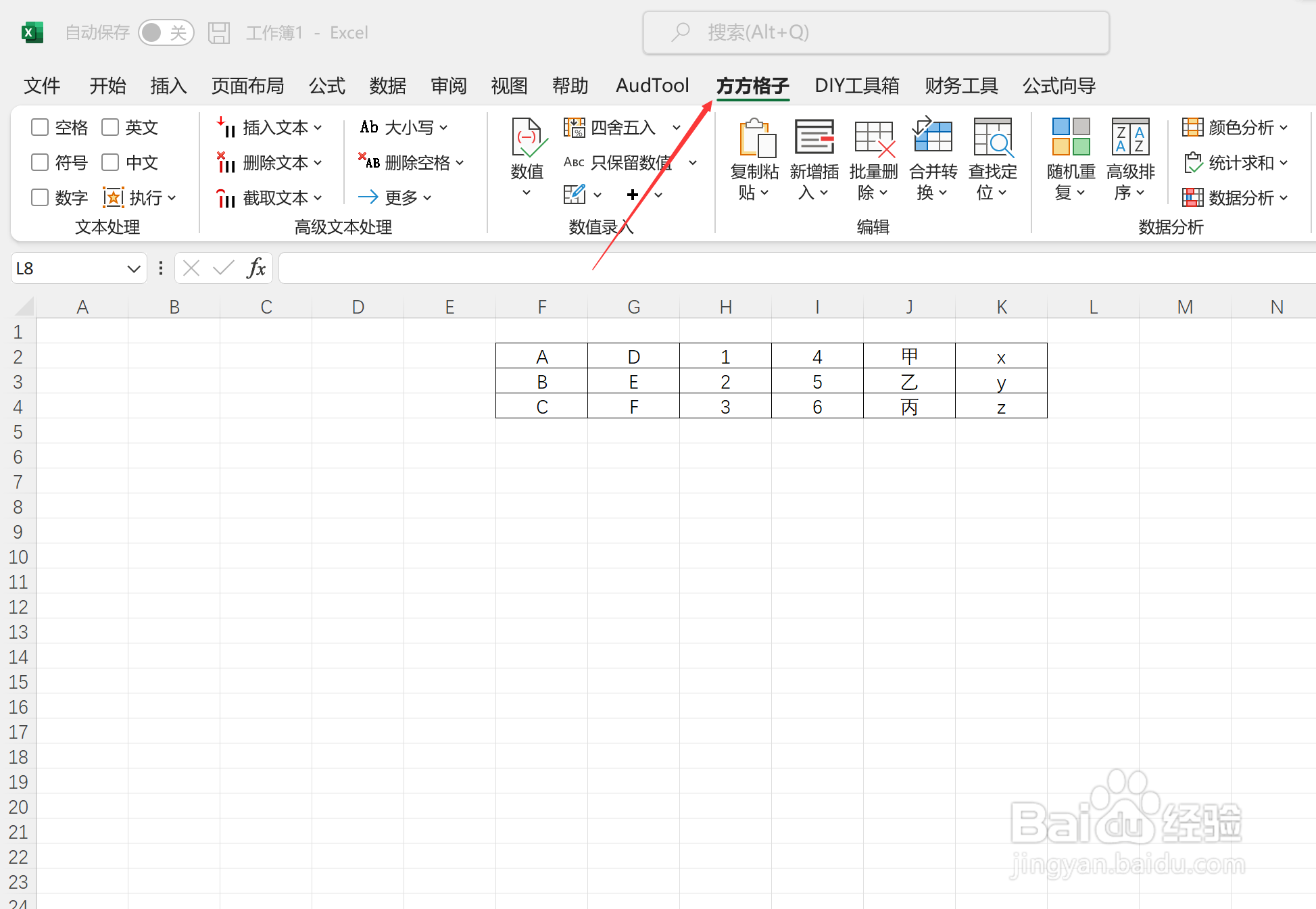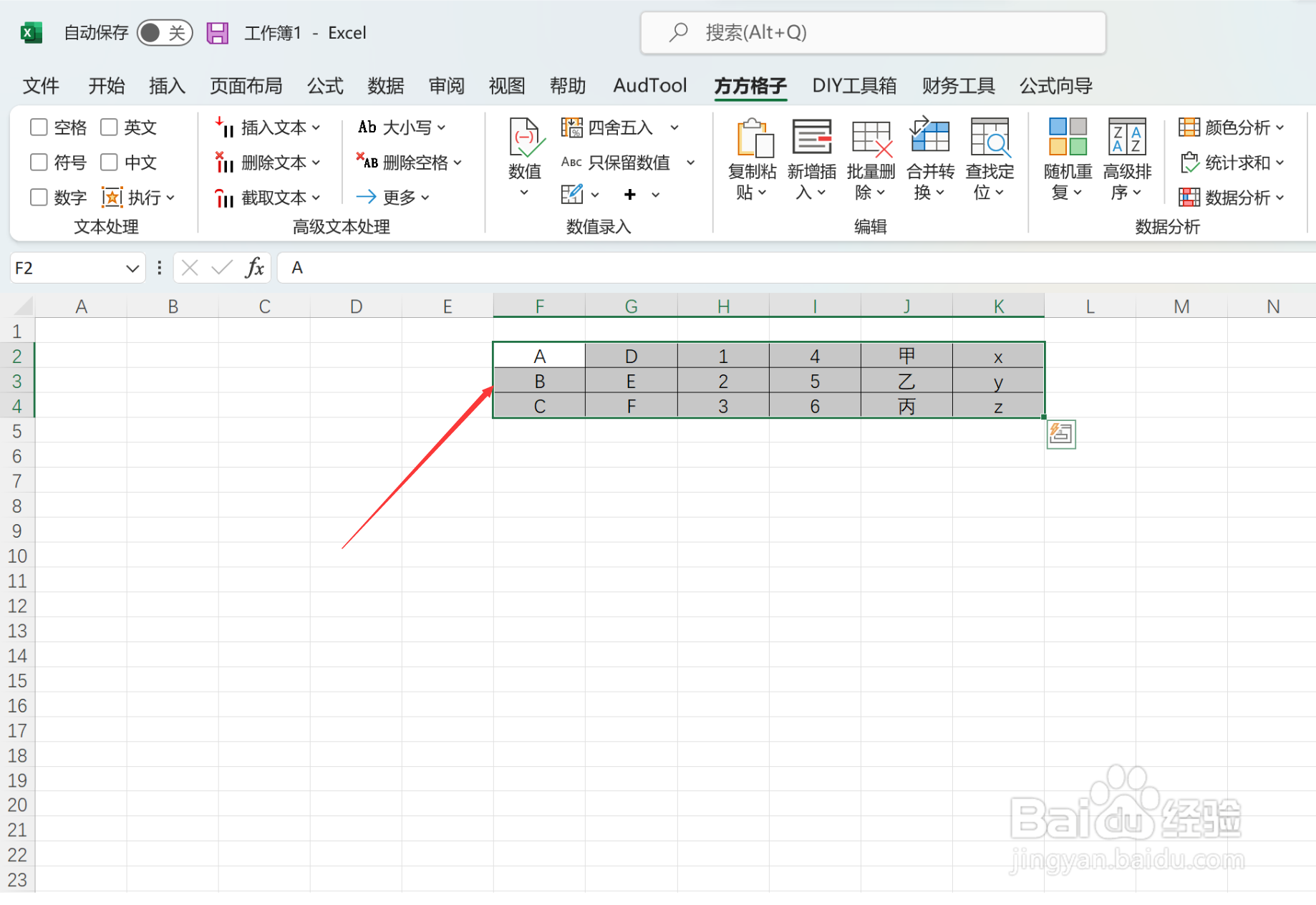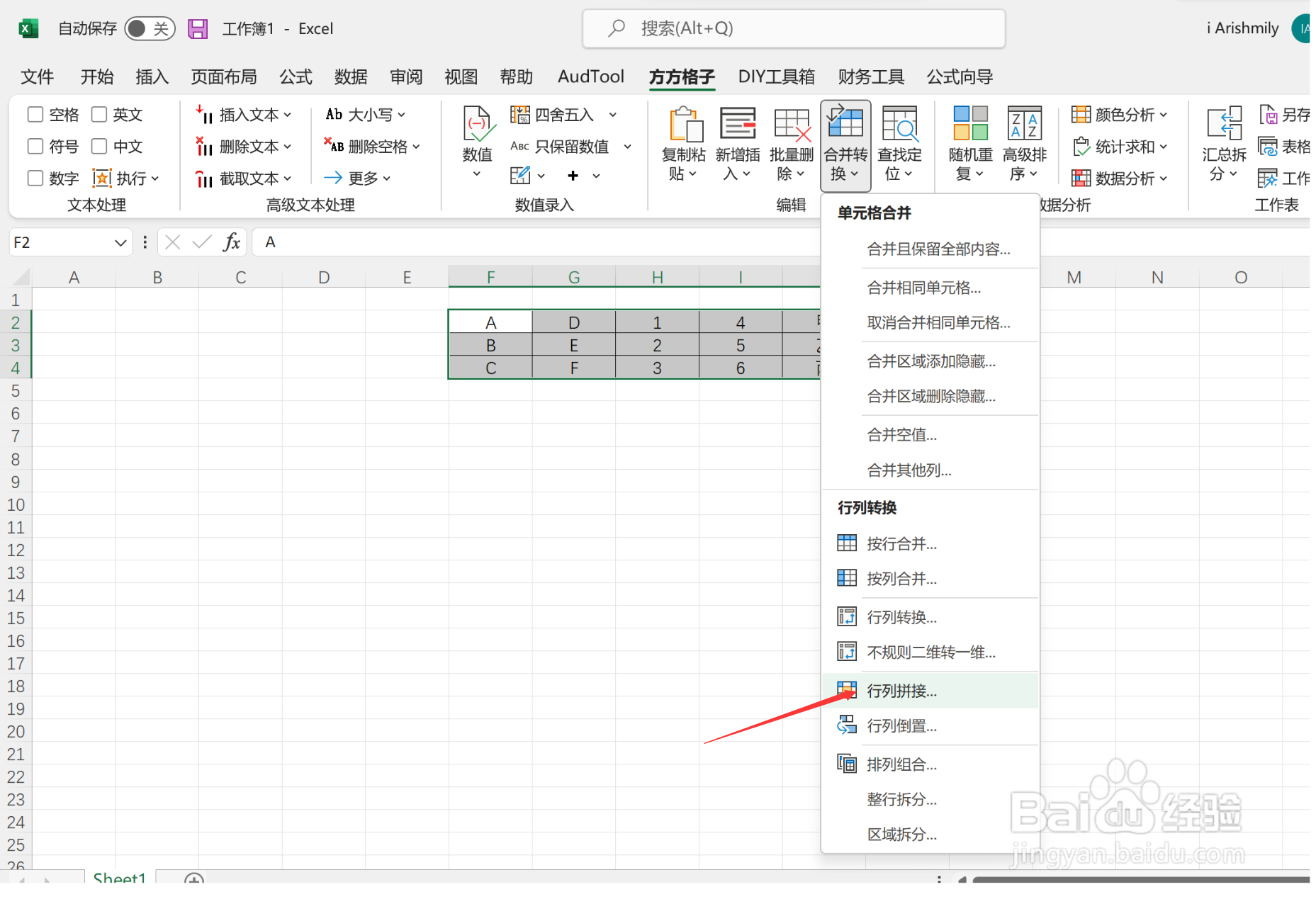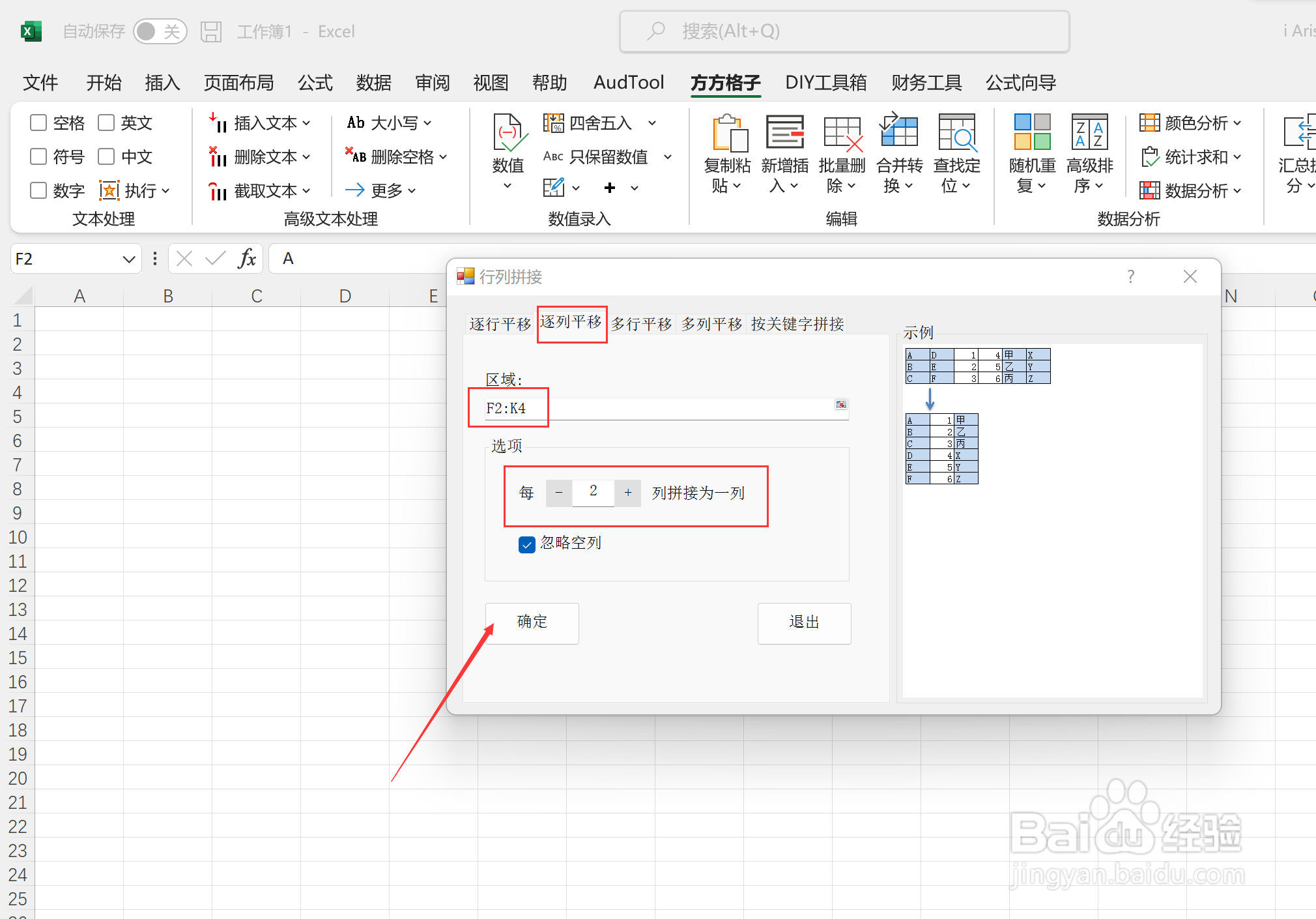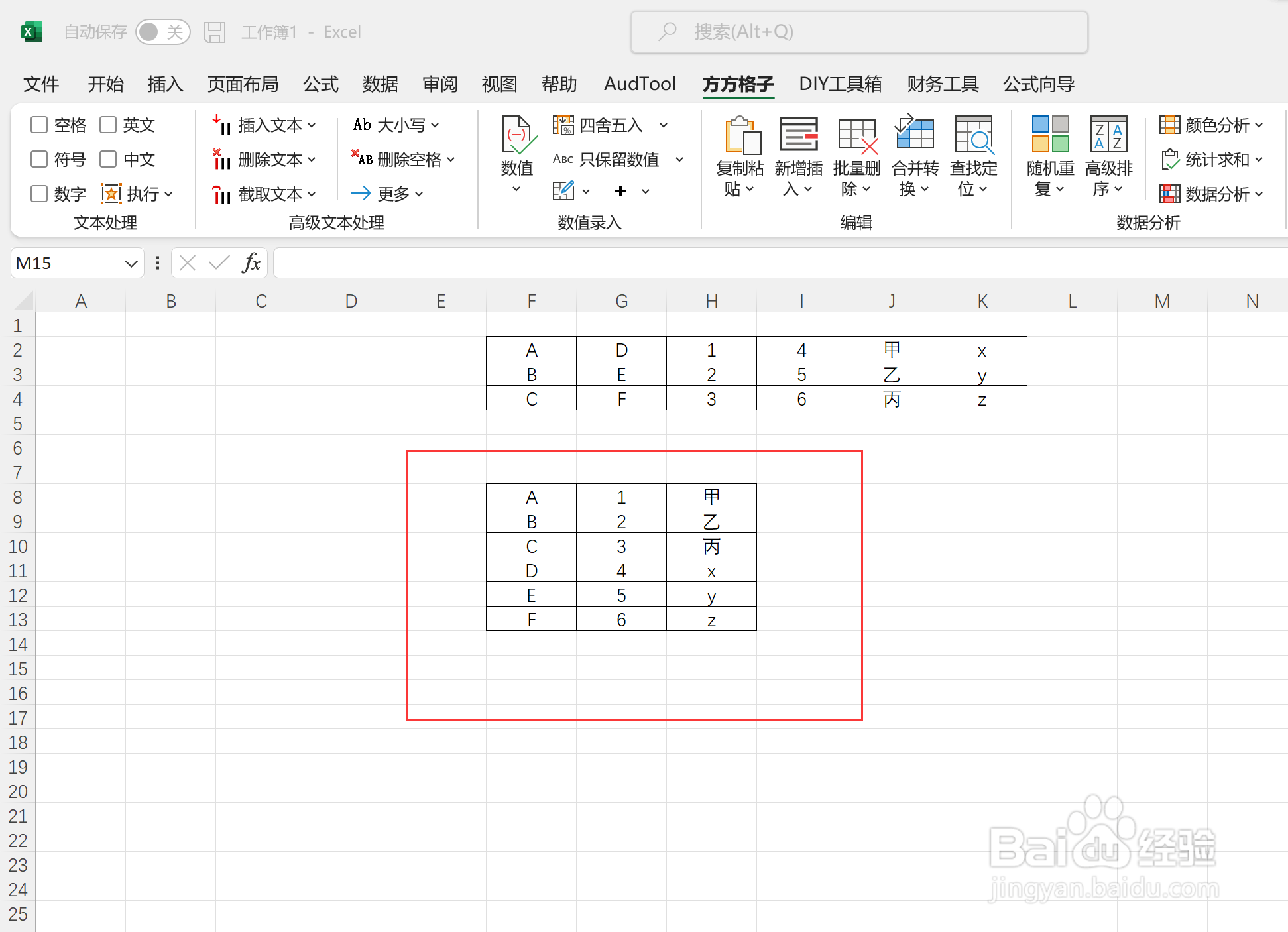excel如何把逐列平移的两列合并为一列
1、我们需要把逐列平移的两列合并为一列,首先点击方方格子选项卡
2、接着选中我们数据的所在区域
3、然后点击合并转换里的行列拼接
4、出现对话框,我们点到逐步平移,勾选忽略空列,之后点击确定
5、再选择一个存放结果的单元格,点击确定
6、最后我们可以看到逐列平移的两列就合并为一列啦
声明:本网站引用、摘录或转载内容仅供网站访问者交流或参考,不代表本站立场,如存在版权或非法内容,请联系站长删除,联系邮箱:site.kefu@qq.com。
阅读量:59
阅读量:91
阅读量:49
阅读量:46
阅读量:49